Så här spelar du filmer med Windows Media Player och alternativ på Windows 10
Som standard mediaspelare kanske du inte hittar Window Media Player i Windows 10. Hur laddar jag ner standardmediaspelaren på Windows 10? Vad ska du göra om det finns ett felmeddelande om Windows Media Player har slutat fungera? Lär dig bara mer information om programmet, alternativ och felsökning från artikeln.

Del 1. En kort genomgång av Windows Media Player för Windows 10
Till skillnad från Windows Media Player för Windows 7 kan du inte öppna mediefilerna på Windows 10 direkt med Windows Media Player. Om du använder Windows 10 N / NK har operativsystemet det inte alls.
Så här får du Windows Media Player 12 för Windows 10
1. När det gäller Windows 10 N / NK bör du ladda ner Media Feature Pack, som inkluderar Windows Media Player 12 från följande länk. När du har valt önskat språk kan du klicka på knappen Hämta för att ladda ner Windows Media Player 12 på Windows 10.
https://www.microsoft.com/en-us/download/details.aspx?id=48231
2. För att ladda ner Windows Media Player för Windows 10 Home och Pro kan du trycka på Windows tangent + Jag för att öppna inställningar meny. Gå till Appar menyn och välj Lägg till en funktion alternativ från Hantera valfria funktioner alternativ. Rulla ner för att installera Windows Media Player 12 för Windows 10.
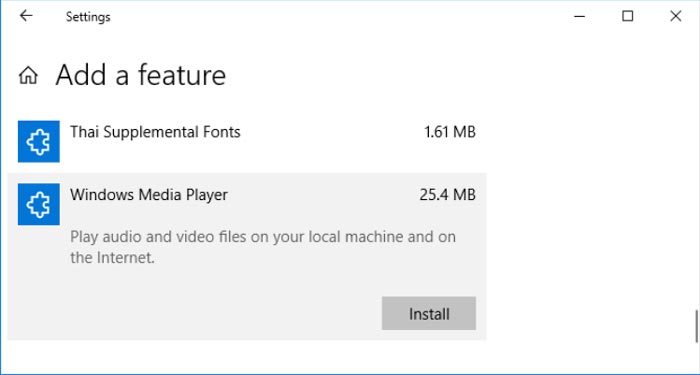
En kort genomgång av Windows Media Player 12
Fördelar
- Kan spela upp flera mediefilformat.
- Bränn till CD-skivor, VCD-skivor och till och med DVD-skivor.
- Titta på videon direkt online.
- Dela filerna eller filmerna med vänner.
Nackdelar
- Det går inte att öka ljudvolymen.
- Det går inte att ta ögonblicksbilder under uppspelning.
- Ger inte genvägar för uppspelning av video.
Del 2. Bästa 3 alternativ till Windows Media Player på Windows 10
Finns det ett alternativ till Windows Media Player för att spela upp mediefiler på Windows 10? Lär dig bara mer om de tre olika metoderna för att enkelt spela mediefilerna.
Metod 1: FVC gratis videospelare - Windows Media Player online-alternativ
FVC gratis videospelare är en gratis mediaspelare online som stöder de flesta video- och ljudformat. Det är Windows Media Player-alternativet som stöder 720P / 1080P / 4K-videor. Du kan också anpassa videofiltret och till och med tillämpa 3D-effekter för videor. Dessutom kan du också ta en skärmdump när du spelar upp videon.
- 1. Det är en HTML-5-baserad gratis mediaspelare online för de flesta filformat.
- 2. Stöd originalvideokvalitet, som 720P, 1080P och 4K-upplösningar.
- 3. Justera uppspelningseffekterna, t.ex. ljusstyrka, kontrast och mer andra.
- 4. Kontrollera uppspelningsprocessen med navigationsreglaget, ljudvolymen etc.

Metod 2: VLC Media Player - Windows Media Player-alternativ med öppen källkod
VLC Media Player en mediespelare med öppen källkod som WMP-alternativ som är tillgängligt för olika plattformar. Det ger också några utmärkta uppspelningsfunktioner, till exempel YouTube-videostreamer, skapare av bokmärken och fler andra. Du kan också konvertera videofilerna.
- 1. Mångsidigt Windows Media Player-alternativ för alla plattformar.
- 2. Låt dig ta stillbilder och videoinspelning bild för bild.
- 3. Justera video- / ljudinställningarna, normalisering, synkronisera mediefiler etc.
- 4. Bild-till-bild-uppspelning, hastighetskontroll och ännu finare uppspelning.

Metod 3: DVDFab Player - Windows Media Player Alternativ för Blu-ray / DVD
Precis som namnet på Windows Media Player-alternativet är DVDFab Player mer än en 4K-videospelare eller en musikspelare, men också kompatibel med Blu-ray / DVD-, mapp- och ISO-filer. Förutom de grundläggande uppspelningsfunktionerna hanterar den också hela mediebiblioteket effektivt med Poster Wall.
- 1. Det gör att du kan hantera och organisera det lokala mediebiblioteket per postvägg.
- 2. Ge navigationsmenyn för DVD-skivor, Blu-strålar och till och med 4K Blu-ray-filer.
- 3. Bygga, organisera och hantera mediefilerna i det lokala mediebiblioteket.
- 4. Ladda ner de exakta metadata från de stora online-streamingwebbplatserna.
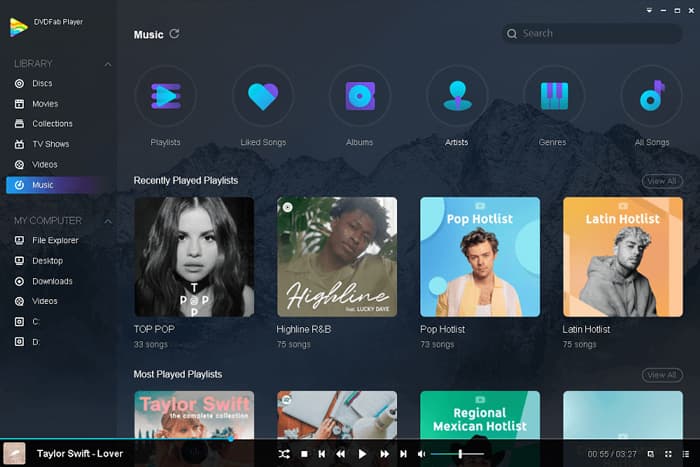
Metod 4: GOM Media Player - Windows Media Player Alternativ med Skins
GOM Media Player är en annan enkel och användbar mediaspelare som alternativ till Windows Media Player. Det låter dig ladda ner en mängd olika skinn för användargränssnittet. Dessutom kan du enkelt använda programmet för att fånga in delljud från videorna.
- 1. Det är mycket stadigt och stöder alla format på videor och ljudfiler.
- 2. Du kan använda den för att fånga den del av ljudet från originalvideon.
- 3. Olika gränssnittsskinn kan dekorera och göra din dator cool.
- 4. Söker automatiskt och synkroniserar undertexter för filmen som spelas.
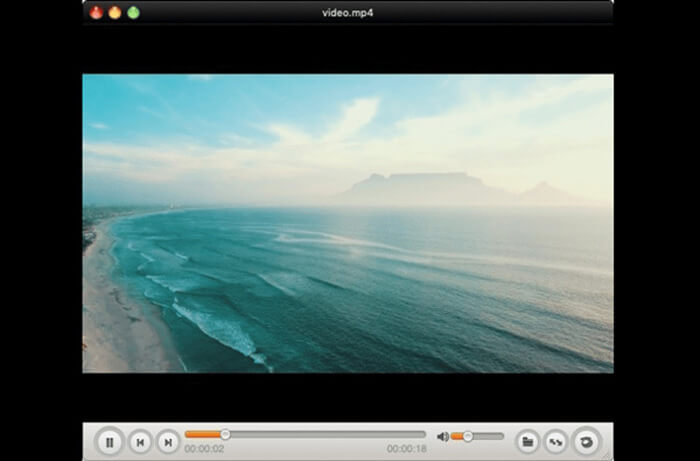
Del 3. Vanliga frågor om Windows Media Player fungerar inte
Vad ska du göra om Windows Media Player stöter på ett problem när du spelar en mediefil? Här är lite felsökning du borde veta för att dra full nytta av Windows Media Player.
1. Hur ställer jag in Windows Media Player korrekt för att åtgärda kraschproblem?
Om Windows Media Player kraschar ofta, särskilt när video- / ljudfilen är skadad eller spelarens bibliotek hade upptagts, kan du ha rätt inställning för programmet igen med följande process. Öppna datorns kontrollpanel och klicka på Visa alla på gränssnittet. Hitta felsökaren för Windows Media Player Library och Settings. Klicka på felsökaren för att köra filen och sedan kan du klicka på Använd fixen alternativ. Starta om Windows-systemet, troligen kommer spelaren inte att krascha igen.
2. Hur uppdaterar jag Windows Media Player för Windows 10?
För att uppdatera Windows Media Player på Windows 10 kan du gamla och trycka på Windows och Jag för att få Windows-inställningarna. Välj den Uppdatering och säkerhet alternativ. Välj sedan Uppdatera historik alternativ följt av Avinstallera uppdatering alternativ. Du hittar Säkerhetsuppdatering för Microsoft Windows (KB4015583) för att avinstallera den tidigare versionen. Välj den Sök efter uppdatering och se till att du har installerat uppdateringen KB4015438. Därefter kan du starta om datorn för att kontrollera om Windows Media Player fungerar eller inte.
3. Hur spelar jag en video på Windows Media Play som inte är kompatibel?
När du laddade ner en video som inte är kompatibel med Windows Media Player kan du antingen ladda ner videokodeken som en patch eller till och med använda videokonverteraren för att konvertera video- och ljudfilen till WMA och WMV som är helt kompatibel med standardmediespelaren , till exempel från MP4 till WMV. FVC gratis online videoomvandlare bör vara ett av de bästa valen gratis.
Slutsats
Hur använder jag Windows Media Player på Windows 10? Om du fortfarande inte har laddat ner standardmediaspelaren bör det vara en enkel recension du borde veta. Förutom tricks och tips för felsökning kan du också lära dig mer om de 5 Windows Media Player-alternativen från artikeln.



 Video Converter Ultimate
Video Converter Ultimate Skärminspelare
Skärminspelare



